Un video Flow Motion può essere visto come il punto di arrivo della tecnica dell’hyperlapse. Immagina di dar vita a diverse sequenze in timelapse attraverso il movimento della fotocamera durante le riprese ed unire il tutto con un’ottima post produzione e con una grandissima fluidità: andiamo a conoscere ciò che il maestro Rob Whitworth ha chiamato il “Flow Motion”.
Il nostro amico Tomasz Walczak da TL video ha gentilmente fornito una serie di suggerimenti per Time Lapse Network spiegando il suo flusso di lavoro personale per la creazione di un video flow motion – grazie mille, Tomasz.
Flow motion: che cos’è?
Prima di procedere con il tutorial, guarda il primo incredibile video flow motion recensito di seguito: “Barcelona GO!” by Rob Whitworth- che è stato così gentile da rispondere ad una semplice domanda: cos’è un video flow motion?
A mio avviso Flow Motion è quando la telecamera assume il ruolo di un personaggio alla scoperta di una scena. Non si tratta necessariamente una tecnica specifica o di un trucco visivo – piuttosto è il modo visivamente più efficace di esplorare un luogo. – Rob Whitworth
Ancora una volta, ci piacerebbe ringraziare Tomasz Walczak per questo tutorial, nel quale ci spiegherà come ha creato alcune delle sequenze nel video qui sotto, quindi assicuratevi di guardarlo prima di procedere:
Come si crea un video Flow Motion?
Quando per la prima volta vidi il timelapse in flow motion di Rob Whitworth “Barcellona Go!” mi innamorai di questa tecnica. E’ un ottimo sistema per rendere i nostri timelapse molto fluidi e dinamici.
Per realizzare un film in flow motion devi avere familiarità con la tecnica dell’hyperlapse. Se non sai di cosa stiamo parlando o vuoi migliorare la tua tecnica di hyperlapse ci sono tutorial su Time Lapse Italia e su YouTube. Se questi non fossero ancora sufficienti semplicemente esci a scattare, nulla è meglio dell’esperienza.
«Il flow-motion è il modo visivamente più efficace di esplorare un luogo» – Rob Whitworth. – Come si fa: https://t.co/10mZ4oXQlo #timelapse
— Time Lapse Italia (@TimeLapseItalia) March 8, 2016
Che attrezzatura usare per realizzare un Flow Motion?
Io adoro questa tecnica anche perché non necessita di molta attrezzatura per realizzare un timelapse molto dinamico. L’attrezzatura che ho utilizzato per questo film è:
- Canon 550D con Magic Lantern
- Samyang 14mm f/2.8 IF ED UMC
- Canon 18-55mm f/3.5-5.6 IS
- Tamron 55-200mm f/4-5.6
- Treppiede Bilora (uno di quelli della vecchia scuola, l’azienda che l’ha fatto non esiste dal 1990 ;))
- Spider rig (per un paio di scatti a mano libera)
«Il flow-motion è un ottimo sistema per rendere i nostri #timelapse molto fluidi e dinamici» – Tomasz Walczak https://t.co/10mZ4oXQlo
— Time Lapse Italia (@TimeLapseItalia) March 8, 2016
Pianificare un video Flow Motion: l’importanza dello storyboard
Se vuoi collegare tutto, o quasi, all’interno del tuo video in modo fluido devi prima programmare bene le transizioni.
Per prima cosa devi pensare a quello che vuoi ottenere. Io consiglio di pensare alla storyboard dell’intero video. Non sono bravo a disegnare, però a volte il mio storyboard aiuta. Inoltre, in un film molto dinamico come questo è difficile spiegare la tua idea a qualcun altro. Quindi uno storyboard può essere utile.
In questa fase è possibile programmare l’orario per ogni scatto, negli hyperlapse di lunga durata, infatti, si incontrano diverse condizioni di luce. Per la scena iniziale del mio video, quella della stazione del treno, per esempio ho programmato di scattare le foto in due differenti momenti della giornata. Andai sul posto la mattina per immortalare la parte est del vecchio edificio e poi tornai nel pomeriggio per la parte ovest.

Scattare ed editare un Flow Motion video
In questo tipo di video ci sono molti trucchi per ottenere l’effetto finale; in questo tutorial spiegherò come ho scattato la parte iniziale del mio film, da 0:10 a 0:30. Penso che questo sia abbastanza per avere una conoscenza base della tecnica e per provare da soli. Se avrete ancora domande dopo la lettura sentitevi liberi di chiedere!
Primo, gli scatti a colori della stazione sono stati fatti per combaciare con la cartolina del 1911. Puoi fare questo in 2 differenti modi:
- Stampare la cartolina e portarla con te
- Copiare la foto nella tua macchina fotografica ed utilizzare la funzione ghost image di Magic Lantern
Poi resta solo da trovare la giusta location e la corretta lunghezza focale.
Quando ho cominciato a muovermi verso destra, come in un classico hyperlapse, ho usato un treppiede movendomi dopo ogni scatto senza modificare la lunghezza focale perché è più facile aggiungere l’effetto zoomata in post produzione.
Quindi, ho scattato un hyperlapse da 0:14 fino a 0:20, poi sono tornato indietro e con un tele obiettivo ho scattato la sequenza dell’insegna “Dworzec kolejowy Bielsko-Biała gł.” (0:15) sempre con la focale fissa, ovviamente anche questo è un hyperlapse, una sequenza statica sarebbe stata sbagliata.
Per fare la transizione zoomata il trucco sta tutto nell’allineare i due scatti modificando le dimensioni e aggiungendo una sfocatura radiale impostata su zoom in After Effects.
L’altra parte della sequenza del treno, che ho citato in precedenza, è stata scattata qualche ora dopo per catturare il sole. In questo tipo di transizione, la seconda sequenza doveva sovrapporsi alla prima quindi basta iniziare un paio di foto prima di dove terminava la prima sequenza e poi aggiungere in post una sfocatura orizzontale ed accelerare il tutto.

La sequenza in auto nella Fiat 126p
L’entrata nell’auto (una Fiat 126p, prodotta proprio a Bielsko-Biała ;)) era un altro tipo di scatto, realizzato con un set di treppiede fisso.
Ovviamente non potevo chiudere la strada, quindi ho deciso di scattare questo come un filmato e non come foto. A causa di ciò, non avendo tanta risoluzione con cui lavorare in post ho dovuto cambiare lunghezza focale durante il girato, puntando alla macchina.
Sarebbe molto più facile farlo con follow focus collegato alla fotocamera. In post-produzione ho dovuto regolare le dimensioni per ingrandire verso la macchina e sostituire il finestrino posteriore con filmati registrati dall’interno della vettura.
Per gli scatti in-auto ho piazzato un treppiede sul sedile posteriore (non è stato facile, è davvero piccola come auto! Ho usato il Samyang 14mm f/2.8 IF ED UMC in questa sequenza.
Nella sequenza di “uscita dalla macchina” verso un edificio (00:26) ho dovuto giocare sul treppiede in macchina puntando l’edificio attraverso il finestrino: questo è invece stato fatto come sequenza hyperlapse. Ho fatto una sequenza di giorno, e una simile di notte.
Per simulare l’uscita dalla macchina ho iniziato scattando verso l’edificio e muovendovi prima qualche passo in avanti, poi in parallelo sulla sinistra.

La sequenza del teatro
Vorrei aggiungere come ho creato una parte della sequenza nel teatro (1:49-1:51). Per acquisire uno scatto sopra le poltrone, scattavo due foto per ciascuna fila puntando la sedia sul palco. Dopo questa parte (quando mi sono avvicinato alla sedia), mi sono spostato due piani sopra e ho piazzato la fotocamera statica sul treppiede puntando alla sedia con un teleobiettivo.
Ho cambiato di un poco la lunghezza focale durante ciascuno scatto. Arrivato ai 55mm del Tamron, ho messo su il 18-55mm e son tornato giù fino ai 18mm. Quindi ancora, qualche altro scatto col 14mm consentendomi di fare dello zoom in post produzione dai 18mm ai 14mm.
Ho finito quindi la sequenza creando l’hyperlapse dal balcone di questo adorabile edificio!
Ora, se avete altre domande, siete liberissimi di pormele 🙂 Vi chiedo di iscrivermi alla mia Facebook page, e canale YouTube.
Traduzione e ringraziamenti
Questo articolo è la traduzione del tutorial originale ad opera di Tomasz Walczak apparso per la prima volta su Time Lapse Network in inglese: Flow Motion tutorial: how to create a flowing hyper-lapse video.
Voglio ringraziare l’amico Fabio Rosa per il suo grande aiuto nel tradurre questo pezzo, e vi consiglio di visitare il suo profilo su 500px, e la pagina Facebook Time in Motion.